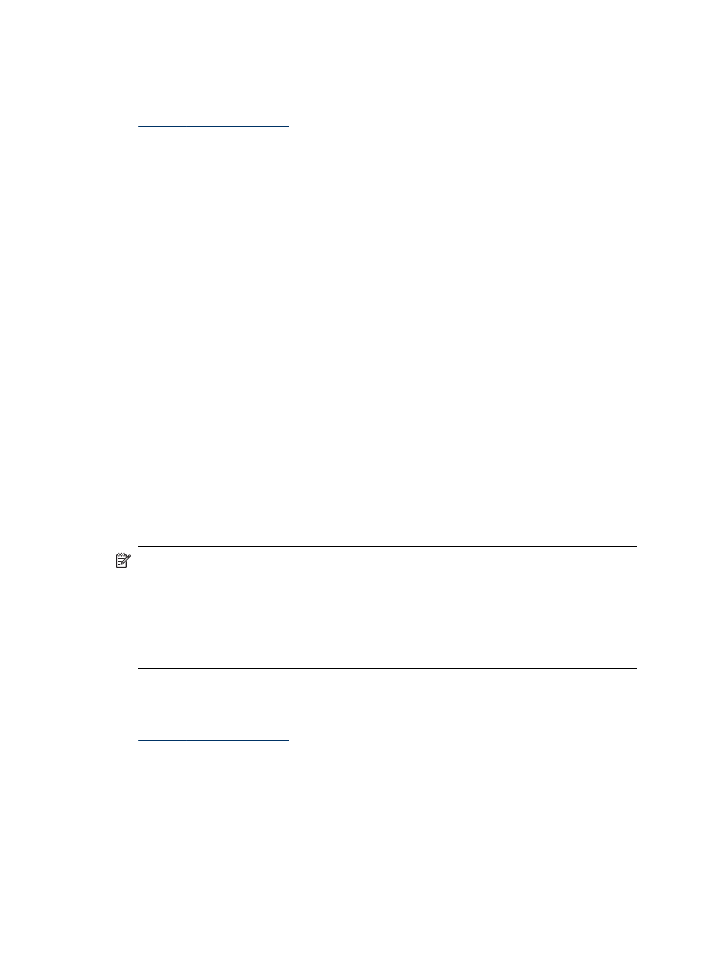
Skrive ut uten kantlinje
Ved utskrift uten kantlinje kan du skrive ut til kanten på visse typer utskriftsmaterialer
og på mange standardstørrelser.
Merk Åpne filen i et program, og tilordne bildestørrelsen. Kontroller at størrelsen
svarer til størrelsen på utskriftsmaterialet du skriver ut bildet på.
Du kan også få tilgang til denne funksjonen fra kategorien Utskriftssnarveier.
Åpne skriverdriveren, velg kategorien Utskriftssnarveier, og velg
utskriftssnarveien fra rullegardinlisten for denne utskriftsjobben.
Merk Utskrift uten kanter støttes ikke på vanlige medier.
Slik skriver du ut et dokument uten kantlinje (Windows)
1. Legg i passende utskriftsmateriale. Hvis du vil ha mer informasjon, kan du se
Legge i utskriftsmateriale
.
2. Åpne filen du vil skrive ut.
3. Åpne skriverdriveren fra programmet:
a. Klikk på Fil, og klikk deretter på Skriv ut.
b. Klikk på Egenskaper eller Oppsett.
4. Klikk på kategorien Papir/kvalitet.
5. Velg størrelsen på utskriftsmaterialet fra rullegardinlisten Størrelse.
6. Merk av for Utskrift uten kantlinje.
7. Velg typen utskriftsmaterialkilde fra rullegardinlisten Kilde er.
Kapittel 2
28
Bruke enheten
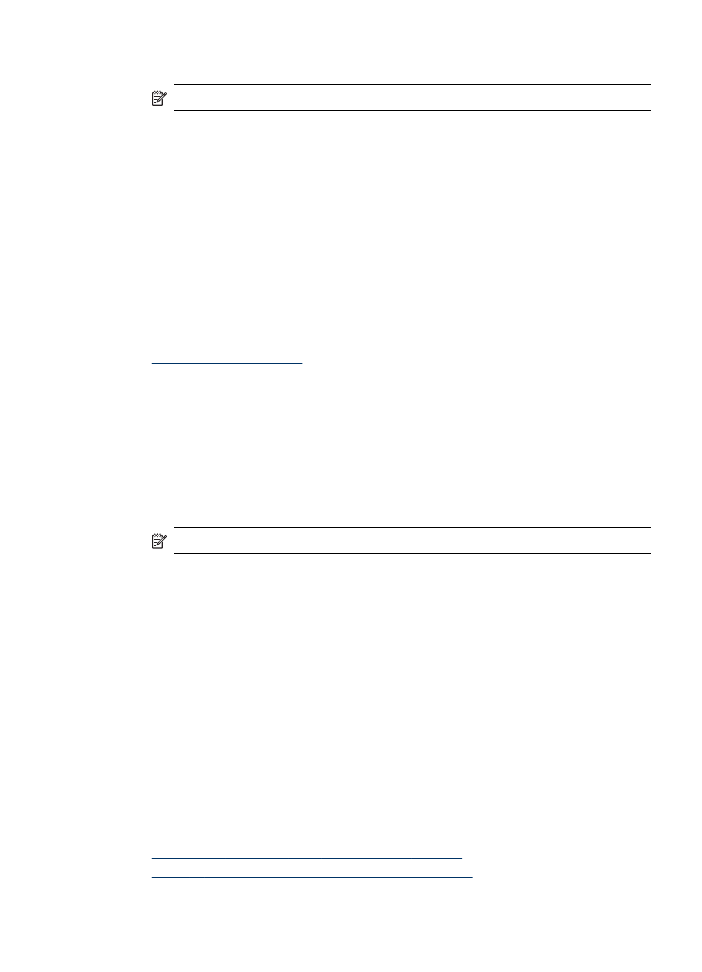
8. Velg typen utskriftsmateriale fra rullegardinlisten Type.
Merk Utskrift uten kanter støttes ikke på vanlige medier.
9. Hvis du skriver ut bilder, velger du Best fra rullegardinlisten Utskriftskvalitet. Du
kan også velge Maksimal ppt, som gir opptil 4800 x 1200 optimert ppt* for optimal
utskriftskvalitet.
*Opptil 4800 x 1200 optimert ppt for fargeutskrift og 1200 inngående ppt. Denne
innstillingen kan midlertidig bruke svært mye plass på harddisken (400 MB eller
mer), og utskriften går saktere.
10. Endre eventuelt andre utskriftsinnstillinger, og klikk på OK.
11. Skriv ut dokumentet.
12. Hvis du skrev ut på fotomateriale med en avrivningsflik, fjerner du fliken for å gjøre
dokumentet fullstendig kantløst.
Slik skriver du ut et dokument uten kantlinje (Mac OS)
1. Legg i passende utskriftsmateriale. Hvis du vil ha mer informasjon, kan du se
Legge i utskriftsmateriale
.
2. Åpne filen du vil skrive ut.
3. Klikk på File (arkiv), og klikk deretter på Page Setup (sideoppsett).
4. Kontroller at den riktige skriveren er valgt.
5. Velg størrelse for utskriftsmaterialet uten kantlinje, og klikk deretter på OK.
6. Klikk på File (arkiv), og klikk deretter på Print (skriv ut).
7. Åpne panelet Paper Type/Quality (papirtype/kvalitet).
8. Klikk kategorien Paper (papir), og velg deretter utskriftsmaterialetypen fra
rullegardinlisten Paper type (papirtype).
Merk Utskrift uten kanter støttes ikke på vanlige medier.
9. Hvis du skriver ut bilder, velger du Best fra rullegardinlisten Quality (kvalitet). Du
kan også velge Maximum (maksimal) ppt, som gir opptil 4800 x 1200 optimert
ppt*.
*Opptil 4800 x 1200 optimert ppt for fargeutskrift og 1200 inngående ppt. Denne
innstillingen kan midlertidig bruke svært mye plass på harddisken (400 MB eller
mer), og utskriften går saktere.
10. Velg størrelsen på kilden. Hvis du skriver ut på tykt utskriftsmateriale eller
fotomateriale, velger du alternativet for manuell mating.
11. Endre eventuelt andre utskriftsinnstillinger, og klikk på Print (skriv ut).
12. Hvis du skrev ut på fotomateriale med en avrivningsflik, fjerner du fliken for å gjøre
dokumentet fullstendig kantløst.